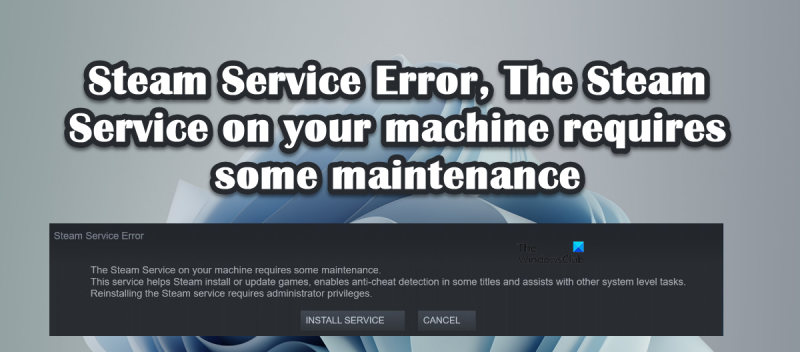Sebagai pakar TI, saya dapat memberi tahu Anda bahwa kesalahan layanan Steam memerlukan beberapa pemeliharaan. Ini adalah kesalahan umum yang dapat diperbaiki dengan mengikuti beberapa langkah sederhana. Pertama, Anda harus keluar dari klien Steam. Kedua, Anda harus pergi ke folder instalasi Steam dan menghapus semua file di folder 'Steam'. Terakhir, Anda harus me-restart komputer Anda dan meluncurkan klien Steam lagi. Jika Anda terus mengalami kesalahan layanan Steam, Anda mungkin perlu menghapus dan menginstal ulang klien Steam.
Beberapa pengguna telah melaporkan bahwa mereka tidak dapat meluncurkan Steam di komputer Windows mereka. Melakukan hal yang sama, mereka bertabrakan Kesalahan layanan uap. Kesalahan layanan uap memerlukan beberapa pemeliharaan. Di bawah ini adalah pesan kesalahan persis yang mungkin Anda lihat saat kesalahan ini terjadi.

Kesalahan Layanan Uap
Layanan Steam di komputer Anda memerlukan beberapa pemeliharaan.
Layanan ini membantu Steam menginstal atau memperbarui game, mengaktifkan deteksi cheat di beberapa game, dan membantu tugas tingkat sistem lainnya.
Hak administrator diperlukan untuk menginstal ulang layanan Steam.
Dalam posting ini, kami akan menemukan obat untuk solusi ini.
Perbaiki Kesalahan Layanan Uap. Kesalahan layanan uap memerlukan beberapa pemeliharaan.
Jika Anda dihadapkan Kesalahan layanan uap. Kesalahan layanan uap memerlukan beberapa pemeliharaan. , ikuti solusi untuk memecahkan masalah.
- Mulai ulang Steam
- Klik pada tombol INSTAL LAYANAN
- Periksa Status Layanan Klien Steam
- Jalankan Steam sebagai Administrator
- Izinkan Steam Melalui Antivirus atau Windows Firewall
- Kembalikan Aplikasi Klien Steam
- Instal ulang aplikasi klien Steam.
Mari kita bicarakan secara detail.
1] Mulai ulang Steam
Hal pertama yang harus Anda lakukan saat menerima pesan kesalahan ini adalah mengklik tombol tutup kotak dialog, tutup Steam sepenuhnya, termasuk membuka Pengelola Tugas dan mengakhiri semua tugas terkait, lalu mulai ulang Steam. Ini akan memungkinkan Steam untuk memeriksa semua layanannya, dan jika salah satunya ditutup saat terakhir kali diluncurkan, itu akan dibuka kali ini.
printer yang dihapus masih muncul windows 10
2] Klik tombol INSTAL LAYANAN.
Jika Anda masih mendapatkan pesan kesalahan yang sama setelah memulai ulang Steam, klik tombolnya INSTAL LAYANAN dan izinkan Steam untuk menginstal ulang semua layanan. Mungkin perlu beberapa saat, tetapi setelah menginstal ulang layanan, buka aplikasi dan periksa apakah masalah telah teratasi. Semoga ini bisa membantu Anda.
3] Periksa Status Layanan Klien Steam.
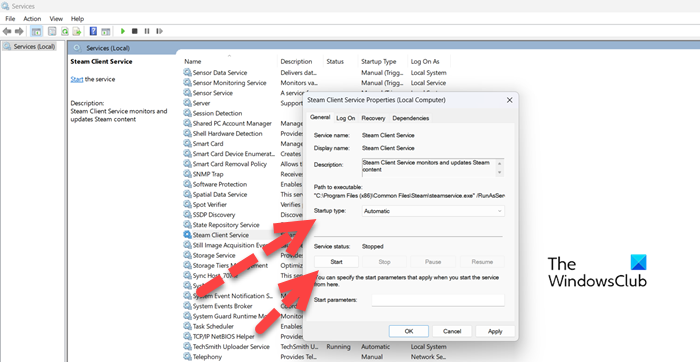
Anda perlu memastikan status klien Steam aktif dan berjalan. Layanan harus diaktifkan dan jenis startup harus diatur ke otomatis. Layanan ini digunakan oleh Steam untuk mengunduh beberapa fiturnya. Untuk memeriksa dan mengaktifkan layanan, ikuti langkah-langkah yang ditentukan.
- membuka Jasa aplikasi dari menu mulai.
- Mencari Layanan Pelanggan Uap dari daftar.
- Klik kanan layanan dan pilih Edit.
- Ubah Jenis Startup menjadi Otomatis dan klik tombol Mulai.
Setelah melakukan perubahan, buka Steam dan ketika diminta untuk menginstal layanan, lakukan dan lihat apakah masalah teratasi. Semoga ini bisa membantu Anda.
4] Jalankan Steam sebagai administrator.
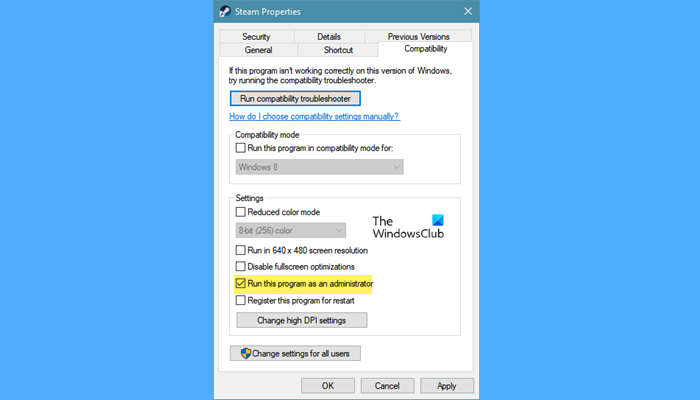
Selanjutnya, mari jalankan Steam sebagai administrator dan instal layanan yang hilang. Untuk melakukan hal yang sama, klik kanan pada aplikasi klien Steam dan pilih 'Jalankan sebagai administrator'. Anda akan melihat prompt UAC, klik ya untuk melanjutkan. Jika ini berhasil dan Anda ingin Steam selalu terbuka sebagai administrator, ikuti langkah-langkah yang ditentukan.
- Klik kanan masak untuk pasangan dan pilih Properti.
- Pergi ke Kesesuaian tab dan kotak centang Jalankan program ini sebagai administrator.
- Klik Terapkan > Oke.
Saya harap masalah Anda diselesaikan dengan cukup mudah.
5] Izinkan Steam melalui Antivirus atau Windows Firewall
Ada laporan layanan Steam dihentikan oleh antivirus pihak ketiga. Mungkin ini juga yang terjadi pada kasus Anda. Kami tidak menyarankan Anda menonaktifkan antivirus atau firewall karena ini akan membuat komputer Anda rentan terhadap serangan. Sebagai gantinya, Anda dapat mengizinkan Steam Client melalui firewall atau daftar putih antivirus Anda. Semoga ini bisa membantu Anda.
6] Perbaiki Aplikasi Klien Steam
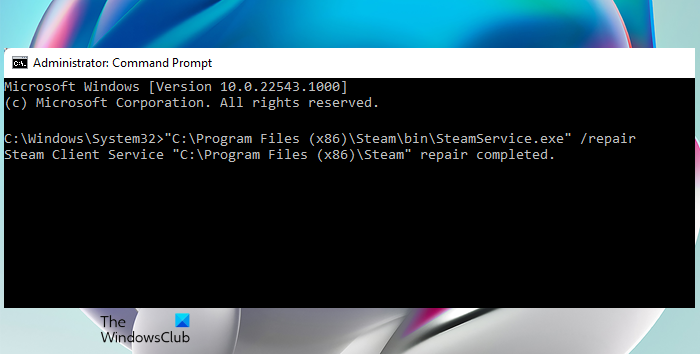
pembaruan windows 80070422
Anda akan menemukan pesan kesalahan ini jika aplikasi klien Steam di sistem Anda rusak. Anda dapat memulihkan aplikasi klien Steam dengan sangat mudah menggunakan perintah cmd. Dalam solusi ini, kami akan melakukan hal yang sama dengan mengikuti langkah-langkah yang ditentukan untuk memperbaiki aplikasi klien Steam.
- membuka Garis komando sebagai administrator.
- Rekatkan perintah berikut. |_+_|
- Tekan enter.
Setelah menjalankan perintah, Anda akan melihat Perbaikan Layanan Klien Steam 'C:Program Files (x86)Steam' Selesai pesan.
Catatan: Jika Anda telah menginstal Steam di tempat lain, buka dan salin jalur ke file SteamService.exe.
windows 8 class tidak terdaftar
7] Instal ulang aplikasi klien Steam.
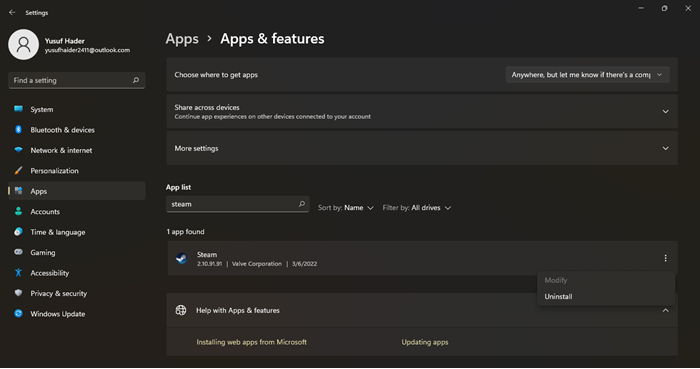
Jika aplikasi Steam tidak pulih setelah menjalankan perintah yang disebutkan di atas, sebagai upaya terakhir, Anda dapat menghapus instalan aplikasi sepenuhnya dan menginstalnya kembali. Menginstal ulang aplikasi akan memungkinkan Steam menginstal layanan yang hilang; kami juga akan menginstal aplikasi dengan hak admin. Namun, pertama-tama, hapus instalan Steam dari perangkat Anda.
- membuka Pengaturan jendela.
- Beralih ke Aplikasi > Aplikasi & fitur.
- mencari 'Masak untuk pasangan'.
- Jendela 11: Klik pada tiga titik vertikal dan pilih Menghapus.
- Windows 10: Klik pada aplikasi dan pilih Menghapus.
- Klik tombol 'Hapus' untuk mengonfirmasi tindakan Anda.
Setelah aplikasi dihapus, buka store.steampowered.com dan klik tombol 'Instal Layanan'. Buka folder Downloads Anda, klik kanan pada paket instalasi Steam dan pilih 'Run as administrator'. Semoga kali ini semua layanan dipasang.
Itu saja!
Membaca: Perbaiki Steam Missing File Privileges Error pada PC Windows
Bagaimana cara memperbaiki layanan Steam saya?
Untuk memperbaiki layanan Steam, Anda perlu menjalankan perintah perbaikan. Untuk melakukan hal yang sama, gulir ke atas dan baca solusi keenam. Kami menyebutkan perintah yang, ketika dijalankan di prompt perintah yang ditinggikan, memulihkan aplikasi. Jika masalah berlanjut, ikuti beberapa solusi lain yang disebutkan dalam posting ini.
Bagaimana cara memperbaiki kesalahan online Steam?
Jika Steam tidak online dan tetap offline, Anda harus terlebih dahulu memeriksa apakah internet Anda berfungsi. Anda dapat menarik beberapa aplikasi lain yang sedang online dan jika terhubung ke internet ada yang salah dengannya. Jika internet bukan penyebabnya, lihat panduan kami tentang apa yang harus dilakukan saat Steam tidak online.
Baca juga: Perbaiki Steam harus online untuk memperbarui kesalahan pada PC Windows.